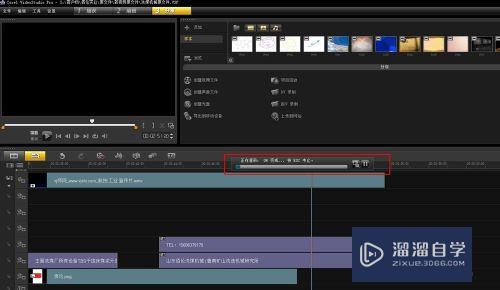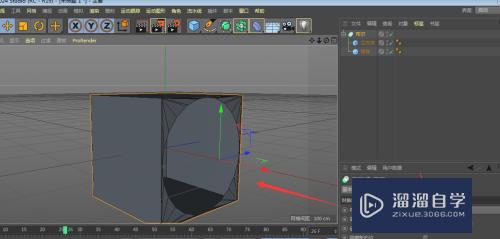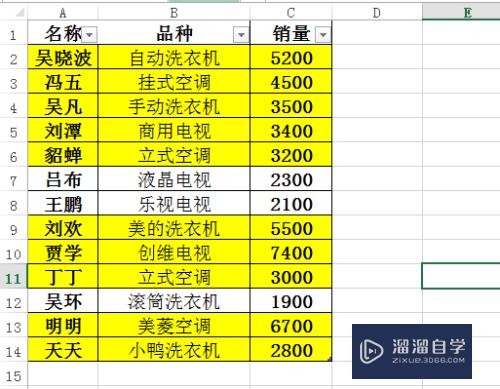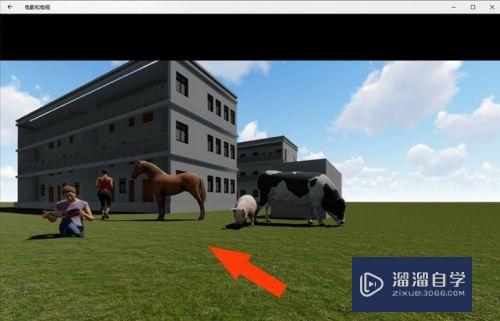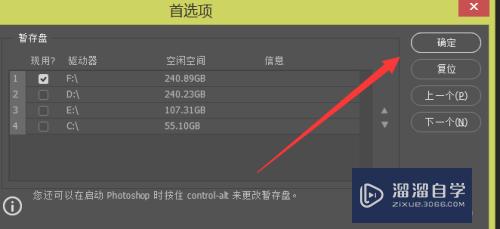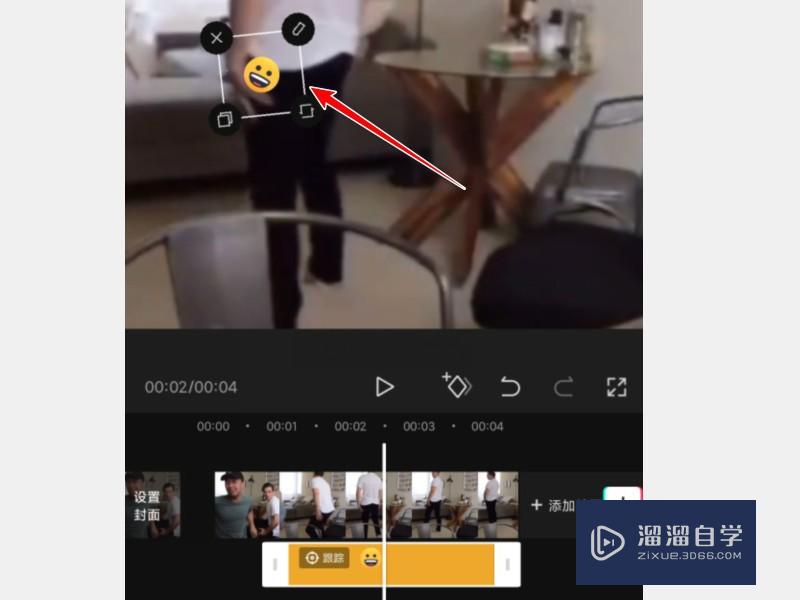Excel如何去除重复项(excel如何去除重复项目)优质
编辑Excel表格。有时候数据过多的话。就会出现数据重复输入的错误。那么有什么办法可以排查出这些重复项然后将其删除呢?下面小渲提供几种方法供大家选择
云渲染农场还有超多“Excel”视频课程。欢迎大家点击查看
工具/软件
硬件型号:雷神(ThundeRobot)911Zero
系统版本:Windows10
所需软件:Excel2017
方法/步骤
方法一:利用删除重复项
①首先选中整个我们想要排查的表格。然后依次点击“数据”-“删除重复项”。如图所示...
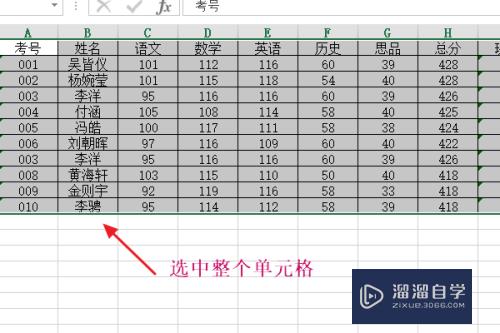
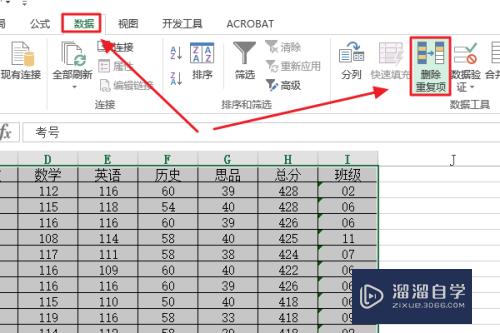
②在弹出的删除重复项对话框。系统默认的勾选全部列。如果我们只需查找某一列的重复项。那么其他的勾选可以去掉。这样系统会自动将重复的那一行或者列整体删除。如图二...

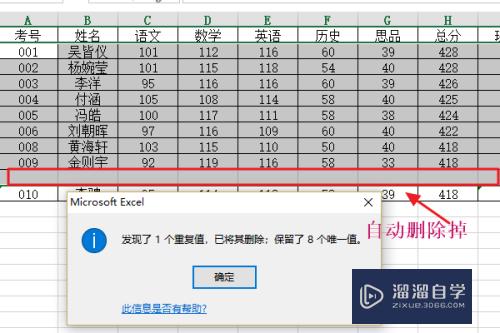
方法二:利用高级薪躲筛选功能
①依旧选中整个表格。然后点击“数据”-“高级”。如图;然后在高级筛选对话框勾选“将筛选结果复制到其三八他位置”。这样便于我们做对比
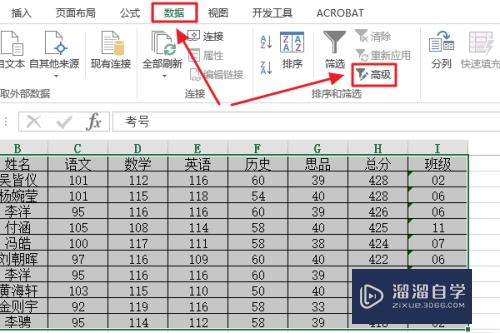
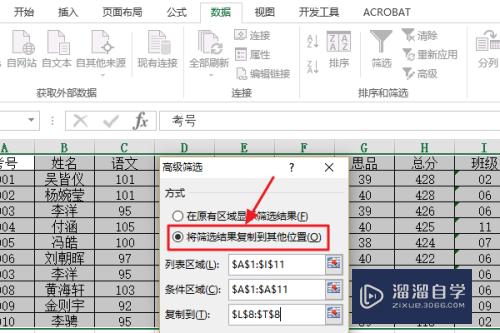
②然后手动选择列表区域。条件区域以及复制到。前两项都是整个表格区域即可。复制到我们选择一个空白区域。最后务必勾选下方的“选择不重复的记录”。然后新旧两个表格就生成了。新的表格已经将重复项去掉了;
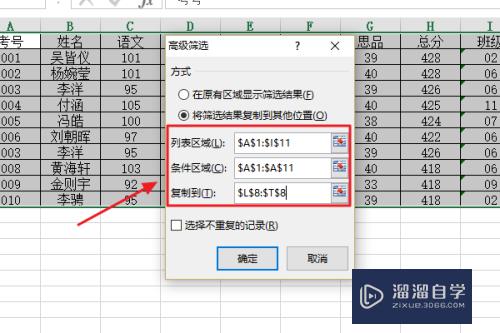
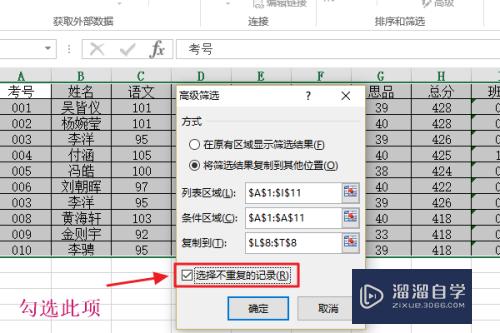
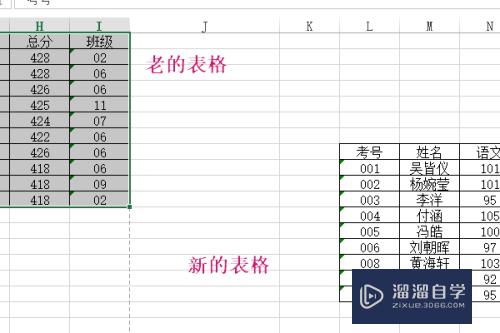
方法三:利用公式
①我们在表格的后面一列。比如下图的J2列输入公式“=A2&B2”(我们只以查找前两列为例)。然后J2单元格就会变成下图二的格式
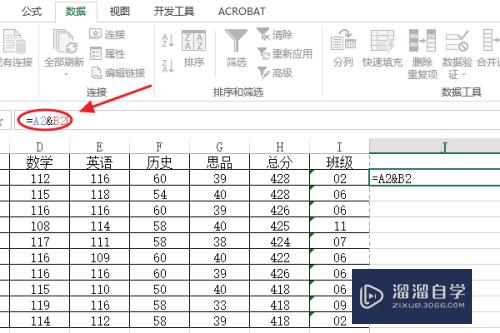

②我们按住鼠标拖动到其他列。然后再在后面的K2列输入公式“=COUNTIF(J2:J&11,J2”(意思就是查找J2到J11列的数据)。同样将此格式填充到其他列。然后K列中大于1的值就是含有薪祝斤重复项的(数字2代表有两个重复项)。我们手动想起删除即可;

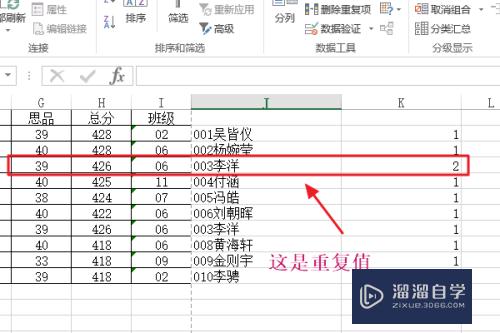
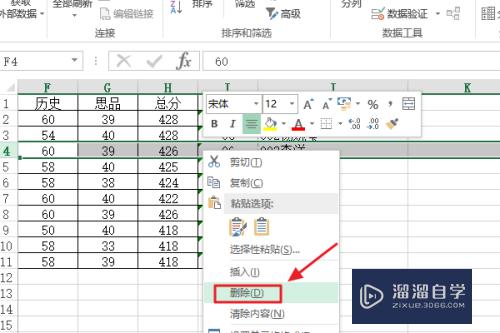
以上关于“Excel如何去除重复项(excel如何去除重复项目)”的内容小渲今天就介绍到这里。希望这篇文章能够帮助到小伙伴们解决问题。如果觉得教程不详细的话。可以在本站搜索相关的教程学习哦!
更多精选教程文章推荐
以上是由资深渲染大师 小渲 整理编辑的,如果觉得对你有帮助,可以收藏或分享给身边的人
本文地址:http://www.hszkedu.com/68419.html ,转载请注明来源:云渲染教程网
友情提示:本站内容均为网友发布,并不代表本站立场,如果本站的信息无意侵犯了您的版权,请联系我们及时处理,分享目的仅供大家学习与参考,不代表云渲染农场的立场!